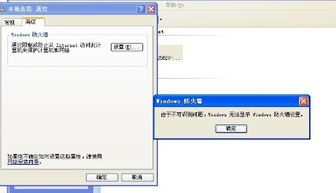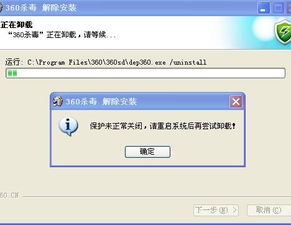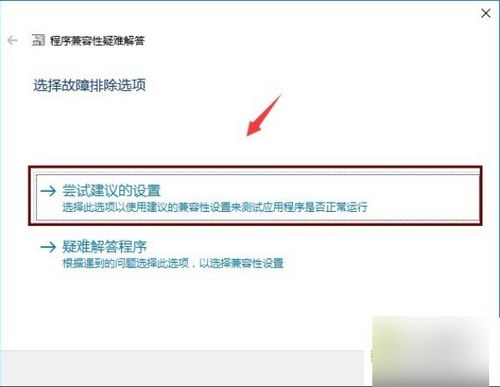电脑主机无法启动的解决方案
当电脑主机突然开不了机时,这无疑会给我们的日常生活或工作带来不小的困扰。面对这种情况,很多人可能会感到手足无措,不知道该如何下手解决。其实,电脑无法开机的问题虽然看似复杂,但只要我们按照一定的步骤进行排查和修复,往往能够找到问题的根源并顺利解决。下面,我们就来详细探讨一下电脑主机突然开不了机时的应对策略。

一、初步检查与判断
首先,当电脑主机无法开机时,我们需要保持冷静,不要急于进行复杂的操作。可以先从一些基本的检查开始:

1. 检查电源连接:确保电脑的电源线已经正确连接到主机和电源插座上,并且插座是有电的。有时候,简单的电源插头松动或插座没电就可能导致电脑无法开机。

2. 检查电源按钮:按下电源按钮时,观察主机是否有任何反应,比如电源灯是否亮起,风扇是否转动等。如果完全没有反应,可能是电源供应问题。
3. 检查显示器连接:虽然主机无法开机,但有时候问题可能只是出在显示器连接上。确保显示器已经正确连接到主机,并且显示器的电源线也已经插好。
二、深入排查硬件问题
如果初步检查都没有发现问题,那么我们就需要更深入地排查硬件问题了。
1. 检查内存条:内存条是电脑中非常重要的组件,如果内存条出现问题,很可能导致电脑无法开机。可以尝试将内存条拔下来,用橡皮擦轻轻擦拭金手指部分(即内存条上的金色接触点),然后重新插回主板。有时候,内存条可能因为灰尘或氧化而导致接触不良。
2. 检查显卡:如果电脑配备了独立显卡,同样需要检查显卡是否插好,以及金手指部分是否干净。可以尝试将显卡拔下来,用同样的方法清洁金手指,然后重新插回主板。
3. 检查硬盘和数据线:虽然硬盘问题通常不会导致电脑完全无法开机,但如果硬盘数据线松动或损坏,也可能影响电脑的启动。可以检查硬盘数据线是否插好,以及硬盘是否固定牢固。
4. 检查电源供应单元(PSU):电源供应单元是电脑的心脏,负责为各个硬件提供电力。如果电源供应单元出现故障,电脑自然无法开机。可以尝试用万用表检测电源的输出电压是否正常,或者将电源连接到其他电脑上测试其是否工作正常。
三、软件问题的排查
有时候,电脑无法开机并不是因为硬件故障,而是因为软件问题。比如,操作系统损坏、BIOS设置错误等都可能导致电脑无法正常启动。
1. 尝试进入BIOS:在电脑启动时,按下特定的按键(通常是Del键、F2键或F10键等,具体取决于主板型号)尝试进入BIOS设置界面。如果能够成功进入BIOS,说明硬件部分基本没有问题,问题可能出在操作系统或BIOS设置上。
2. 使用启动盘修复:如果怀疑操作系统损坏,可以尝试使用Windows安装盘或U盘启动盘来修复系统。将启动盘插入电脑,重启电脑并按照屏幕提示进行操作。
3. 重置BIOS设置:如果BIOS设置错误导致电脑无法启动,可以尝试重置BIOS设置。在BIOS设置界面中,找到“Restore Defaults”或类似的选项,按下回车键确认即可。重置BIOS设置后,电脑会恢复到出厂默认设置,这可能会解决一些启动问题。
四、寻求专业帮助
如果经过上述步骤的排查和修复后,电脑仍然无法开机,那么可能是硬件出现了较为严重的故障。这时候,我们可以考虑寻求专业帮助:
1. 联系电脑品牌售后:如果电脑还在保修期内,可以联系电脑品牌的售后服务部门,寻求他们的帮助和支持。
2. 寻找专业维修店:如果电脑已经过了保修期,或者品牌售后服务无法解决问题,我们可以寻找专业的电脑维修店进行维修。在选择维修店时,要注意选择信誉好、技术实力强的店铺。
3. 在线寻求帮助:此外,我们还可以在一些电脑技术论坛或社交媒体上寻求帮助。有很多热心的网友和电脑技术专家会愿意分享他们的经验和知识,帮助我们解决问题。
五、预防措施
为了避免电脑主机突然无法开机的情况发生,我们还可以采取一些预防措施:
1. 定期清洁电脑:定期清理电脑内部的灰尘和杂物,保持电脑散热良好,可以延长电脑的使用寿命并减少故障发生的概率。
2. 避免过度使用:不要长时间连续使用电脑,尤其是在高温或潮湿的环境下。适当休息和关机可以让电脑得到充分的散热和休息。
3. 及时更新软件和驱动:及时更新操作系统、驱动程序和杀毒软件等,可以修复一些已知的安全漏洞和错误,提高电脑的稳定性和安全性。
4. 备份重要数据:定期备份电脑中的重要数据,以防万一电脑出现故障导致数据丢失。
总之,当电脑主机突然无法开机时,我们不要过于慌张和焦虑。只要按照上述步骤进行排查和修复,往往能够找到问题的根源并顺利解决。同时,我们也要加强预防措施,减少电脑故障的发生概率,让电脑更好地服务于我们的生活和工作。
-
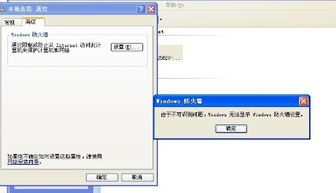 解决电脑无法启动防火墙的方法资讯攻略11-26
解决电脑无法启动防火墙的方法资讯攻略11-26 -
 电脑遭遇STOP:C000021A蓝屏崩溃,无法启动?快速解决指南!资讯攻略11-10
电脑遭遇STOP:C000021A蓝屏崩溃,无法启动?快速解决指南!资讯攻略11-10 -
 电脑主机机箱漏电该如何解决?资讯攻略11-28
电脑主机机箱漏电该如何解决?资讯攻略11-28 -
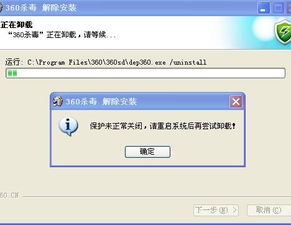 杀毒软件无法启动的原因分析资讯攻略01-30
杀毒软件无法启动的原因分析资讯攻略01-30 -
 街头篮球游戏无法启动?快来看看这些解决方法!资讯攻略11-24
街头篮球游戏无法启动?快来看看这些解决方法!资讯攻略11-24 -
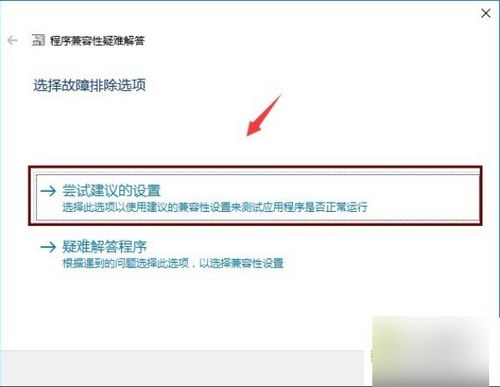 开机遇阻,oxc0000001错误让你止步系统门外?速来解决!资讯攻略11-19
开机遇阻,oxc0000001错误让你止步系统门外?速来解决!资讯攻略11-19